xp系统下载 您的位置:首页 > 电脑系统教程 > win7系统下载
2015-07-07 11:07:58windows7系统如何使用Excel软件对比表格中的数值 [文章导读]办公软件可以进行文字处理、表格制作、幻灯片制作、图形图像处理、简单数据库的处理。其中Excel软件更是功能强大,帮助用户制作表格,使用Excel软件可以对表格中的数值进行对比
办公软件可以进行文字处理、表格制作、幻灯片制作、图形图像处理、简单数据库的处理。其中Excel软件更是功能强大,帮助用户制作表格,使用Excel软件可以对表格中的数值进行对比,统计数值不同和相同的单元格各有多少。使用方便,操作简单。现在系统之家分享windows7系统如何使用Excel软件对比表格中的数值。
具体方法如下:
1、打开要进行对比的表格,以【测试】工作薄为例,如下图;
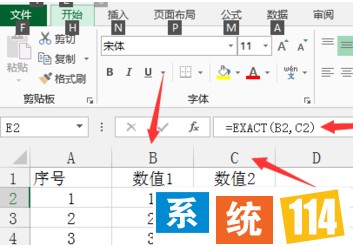
2、在另一列中输入【EXACT(text1, text2)】函数,该函数为对比函数,text1(单元格)的值与text2(单元格)的值一样时,返回值为ture,不一样时,返回值为false,本例以B列和C列进行对比;
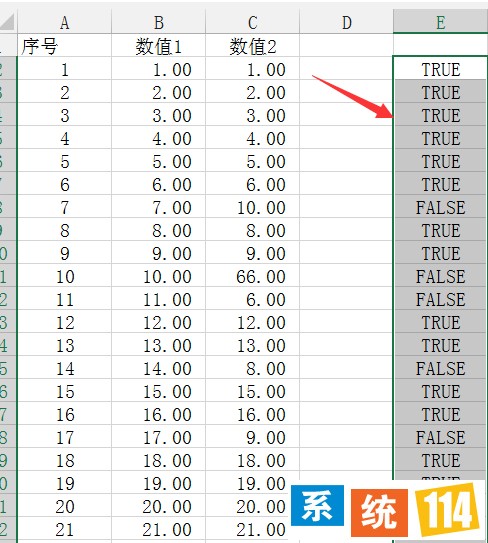
3、拖动单元格,对所有数值进行对比,如下图;
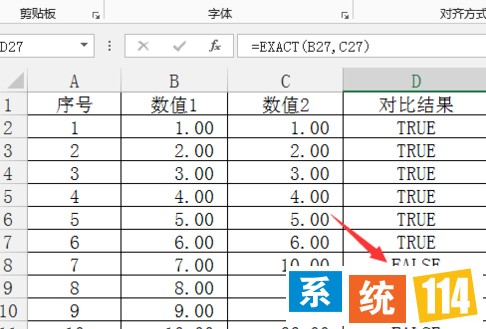
4、对比值为相同(ture)的单元格,如下图;
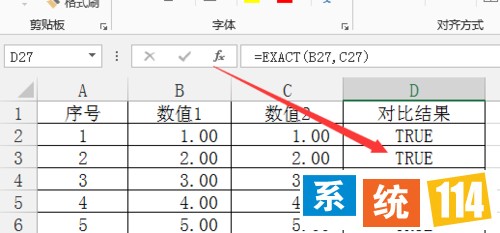
5、对比值为不同(false)的单元格,如下图:
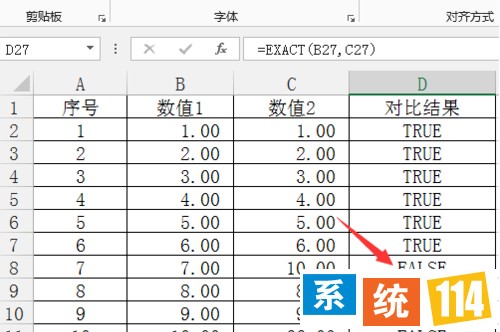
6、使用【COUNTIF(range, criteria)】函数,进行统计,该函数为统计函数,对Range(区域)范围内的单元格与Criteria(单元格)进行对比,值相同时,进行计数,值不同时,自动忽略;
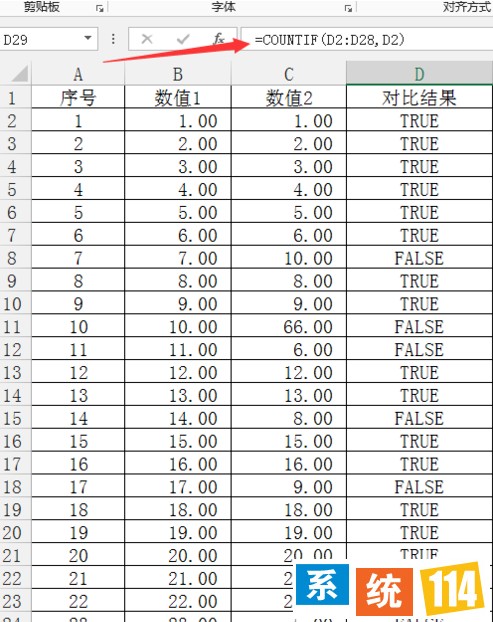
7、单击该函数的区域可以看到蓝色和红色两个区域,蓝色为range,红色为Criteria,本例先统计相同值,故统计单元格的内容为ture;
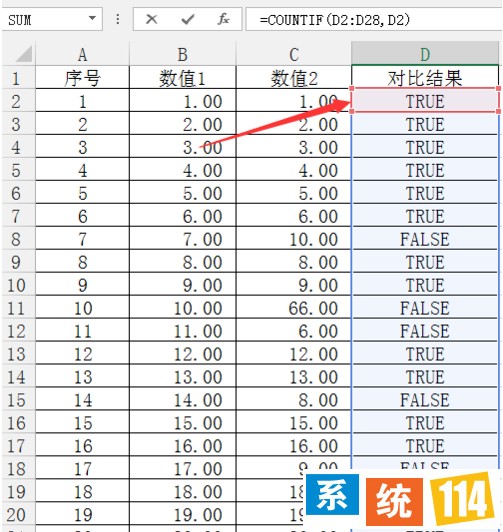
8、再统计不同值,统计单元格的内容为false如下图;
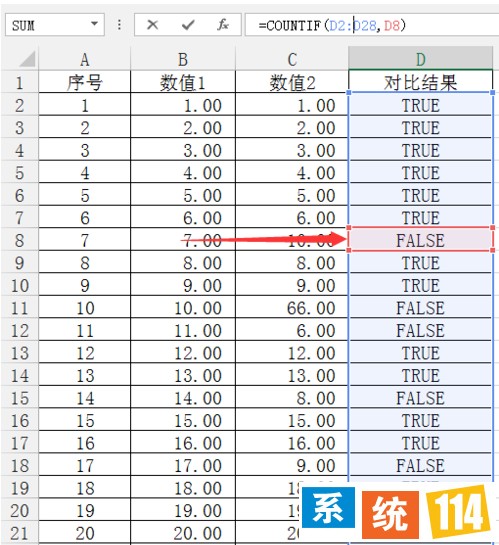
9、统计完的表格内容如下:
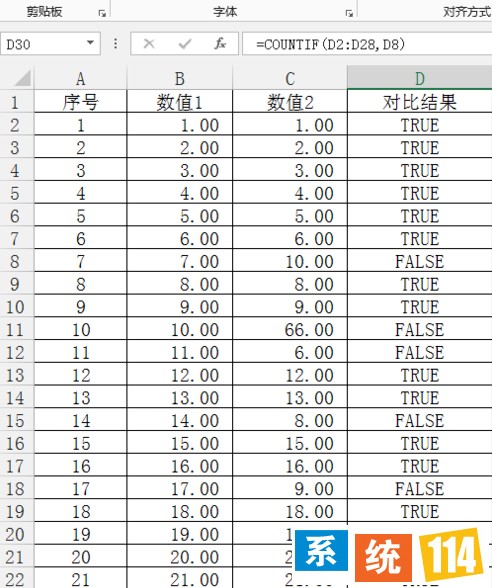
windows7系统使用Excel软件对比表格中的数值方法介绍到这里,合理使用Excel软件能够帮助用户更好操作电脑。
Windows7系统下载_最新Ghost Win7旗舰版下载-系统114

